Efnisyfirlit
Kennslan sýnir fljótlegar leiðir til að frysta rúður í Excel. Þú munt læra hvernig á að læsa hauslínu eða/og fyrsta dálknum fljótt. Þú munt einnig sjá hvernig á að frysta nokkra glugga í einu til að Excel sýni alltaf ákveðnar línur eða/og dálka þegar þú flettir niður eða til hægri. Þessar ráðleggingar virka í öllum nútímaútgáfum af Excel 365, 2021, 2019, 2016, 2013, 2010 og 2007.
Eins og þú líklega veist leyfa núverandi útgáfur af Excel að nota meira en milljón línur og yfir 16.000 dálkar á blað. Varla nokkur mun nokkurn tíma nota þau til hins ýtrasta, en ef vinnublaðið þitt inniheldur tugi eða hundruð lína, hverfa dálkhausarnir í efstu röðinni þegar þú ert að skruna niður til að skoða lægri færslur. Góðu fréttirnar eru þær að þú getur auðveldlega lagað þessi óþægindi með því að frysta rúður í Excel.
Í Microsoft Excel skilmálum þýðir að frysta rúður að sýna alltaf ákveðnar raðir og/eða dálka efst í töflureikni þegar skrunað er. Hér að neðan finnurðu ítarleg skref sem virka í hvaða Excel útgáfu sem er.
Hvernig á að frysta línur í Excel
Venjulega myndirðu vilja læsa fyrstu röð til að sjá dálkahausana þegar þú flettir niður blaðið . En stundum getur töflureikninn þinn innihaldið mikilvægar upplýsingar í nokkrum efstu línum og þú gætir viljað frysta þær allar. Hér að neðan finnurðu skrefin fyrir báðar aðstæður.
Hvernig á að frysta efstu röð (hauslínu) í Excel
Til alltafsýndu hauslínuna, farðu bara í flipann Skoða og smelltu á Frysta rúðu > Frysta efstu línu . Já, svo einfalt er það: )
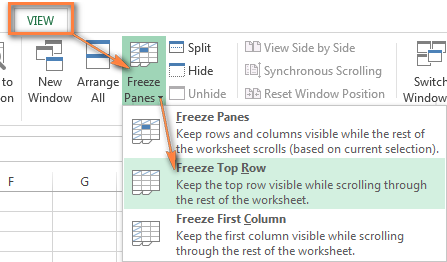
Microsoft Excel gefur þér sjónræna vísbendingu um að auðkenna frosna röð með aðeins þykkari og dekkri ramma fyrir neðan hana:
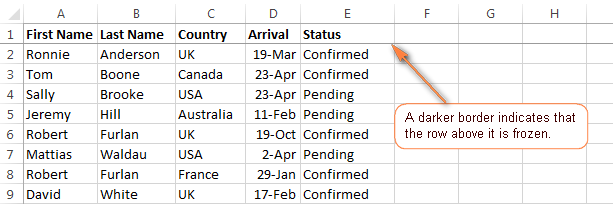
Ábendingar:
- Ef þú ert að vinna með Excel töflur frekar en svið, þarftu í raun ekki að læsa fyrstu röðinni, því töfluhaus helst alltaf fastur efst, sama hversu margar línur þú flettir niður í töflu.
- Ef þú ætlar að prenta út töfluna þína og vilt endurtaka hauslínur á hverri síðu gætirðu fundið þetta kennsla gagnlegt - Hvernig á að prenta línu- og dálkahausa í Excel.
Hvernig á að læsa mörgum Excel línum
Viltu frysta nokkrar línur í töflureikninum þínum? Ekkert mál, þú getur læst eins mörgum línum og þú vilt, svo framarlega sem þú byrjar alltaf á efstu röðinni.
- Byrjaðu á því að velja línuna fyrir neðan síðustu línuna sem þú vilt frysta .
Til dæmis, ef þú vilt læsa efstu tveimur línunum, settu músarbendilinn í reit A3 eða veldu alla línu 3.
- Farðu yfir á Skoða flipann og smelltu á Freeze Panes > Frystu rúður .
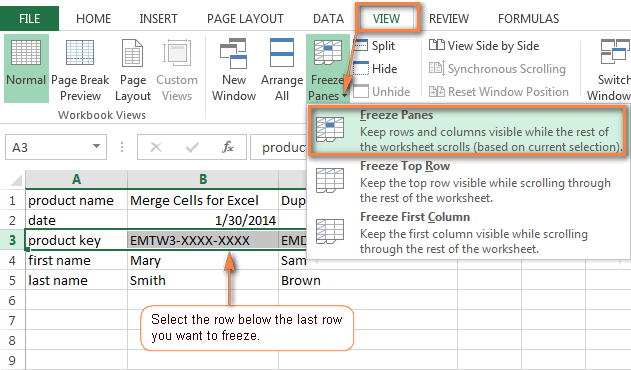
Niðurstaðan verður svipuð og þú sérð á skjámyndinni hér að neðan - efstu 2 línurnar í Excel vinnublaðinu þínu eru frosnar og munu mæta alltaf.

Athugið. Ef nokkrar af þeim röðum sem þú vilttil að læsa eru úr sjónarsviðinu þegar þú notar frystingu, þær birtast ekki síðar, né munt þú geta flett upp í þessar línur. Sjáðu hvernig á að forðast frosnar faldar raðir í Excel.
Hvernig á að frysta dálka í Excel
Þú læsir dálkum í Excel á nákvæmlega sama hátt og þú læsir línum. Og aftur, þú getur valið að frysta aðeins fyrsta dálkinn eða marga dálka.
Læsa fyrsta dálknum í vinnublaði
Að frysta fyrsta dálkinn er eins einfalt og að smella á Skoða > Frystu rúður > Frystu fyrsta dálk .
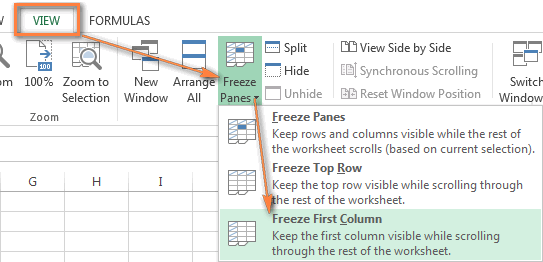
Aðeins dekkri og þykkari rammi hægra megin við dálk A þýðir að dálkurinn lengst til vinstri í töflunni er frosinn.
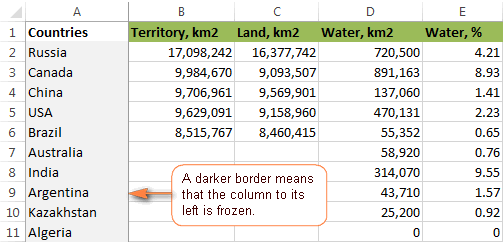
Hvernig á að frysta marga dálka í Excel
Ef þú vilt læsa fleiri en einum dálki í blaði skaltu halda áfram á þennan hátt:
- Veldu dálkinn hægra megin við síðasta dálkinn sem þú vilt frysta. Til dæmis, ef þú vilt frysta fyrstu 3 dálkana (A - C), veldu allan dálkinn D eða reit D1.
Mundu bara að frosnir dálkar byrja alltaf frá dálknum lengst til vinstri (A), það er ekki hægt að læsa nokkra dálka einhvers staðar á miðju blaði.
- Og nú skaltu fylgja þegar kunnugleg slóð, þ.e. Skoðaflipi > Frysta rúður > og aftur Frysta rúður .
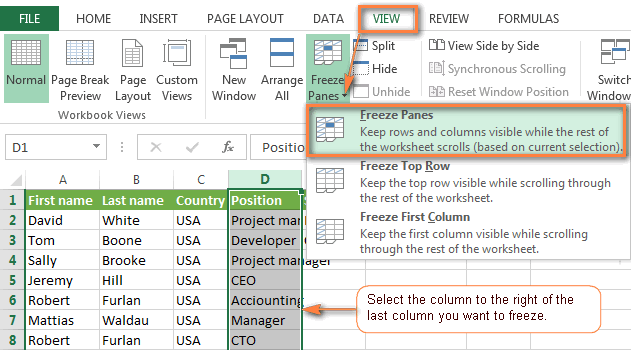
Athugið. Gakktu úr skugga um að allir dálkarnir sem þú vilt læsa séu sýnilegir við frystingu. Ef sumir af dálkunum eruúr augsýn, þú munt ekki sjá þá síðar. Fyrir frekari upplýsingar, vinsamlegast sjá Hvernig á að forðast falda dálka í Excel.
Hvernig á að frysta marga glugga í Excel (raðir og dálkar)
Viltu læsa mörgum línum og dálkum? Ekkert mál, þú getur líka gert þetta, að því gefnu að þú byrjir alltaf á efstu röðinni og fyrsta dálknum.
Til að læsa nokkrum línum og dálkum í einu skaltu velja reit fyrir neðan síðustu línu og til hægri síðasta dálksins sem þú vilt frysta.
Til dæmis, til að frysta efstu röðina og fyrsta dálkinn skaltu velja reit B2, fara í flipann Skoða og smella á Frysta rúður undir Frysta rúður :
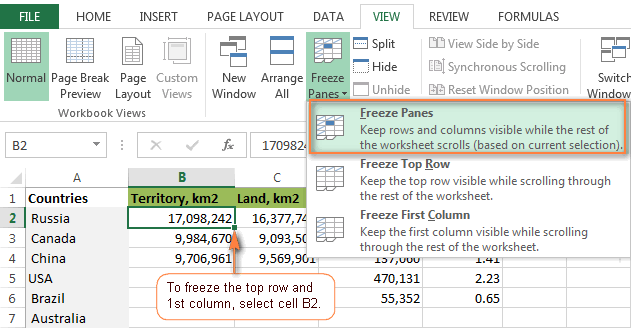
Á sama hátt geturðu fryst eins marga Excel glugga og þú vilt. Til dæmis, til að læsa fyrstu 2 línunum og 2 dálkunum, velurðu reit C3; til að laga 3 raðir og 3 dálka skaltu velja reit D4 o.s.frv. Fjöldi læstra raða og dálka þarf náttúrulega ekki endilega að vera sá sami. Til dæmis, til að frysta 2 raðir og 3 dálka, velurðu... giska á hvaða reit? Hægri, D3 : )
Hvernig á að affrysta rúður í Excel
Til að affrysta rúður skaltu bara gera eftirfarandi: farðu í Skoða flipann, Window hópur, og smelltu á Frysta rúður > Unfreeze Panes .
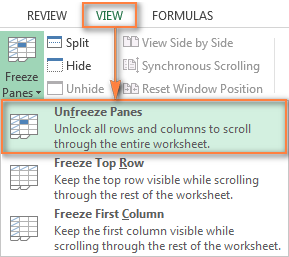
Excel Freeze Panes tips
Sem þú hefur bara séð, að frysta rúður í Excel er eitt auðveldasta verkefnið til að framkvæma. Hins vegar, eins og oft er raunin með Microsoft, er miklu meiraundir húddinu. Það sem fylgir hér að neðan er fyrirvari, gripur og ábending.
Varnaður: Komdu í veg fyrir faldar línur / dálka þegar Excel rúður eru frystar
Þegar þú ert að læsa nokkrar línur eða dálka í töflureikni geturðu fela óvart sum þeirra, og þar af leiðandi muntu ekki sjá þessar falnu rúður síðar. Til að koma í veg fyrir þetta skaltu ganga úr skugga um að allar línur og/eða dálkar sem þú vilt læsa séu innan sjóndeildar þegar það frystir.
Til dæmis viltu frysta fyrstu þrjár línurnar, en röð 1 er núna úr sjónarsviðinu, eins og sýnt er á skjámyndinni hér að neðan. Fyrir vikið mun lína 1 ekki birtast síðar og þú munt ekki geta flett upp að henni. Þó gætirðu samt komist að frumunum í falinni frosinni röð með því að nota örvatakkana.

Artifact: Excel gæti frjósa rúður allt öðruvísi en þú bjóst við
Trúirðu mér ekki? Prófaðu síðan að velja reit A1 , eða efri sýnilegu línuna , eða sýnilegasta dálkinn til vinstri , smelltu á Freeze Panes og sjáðu hvað gerist.
Til dæmis, ef þú velur röð 4 á meðan fyrstu 3 línurnar eru ósýnilegar (ekki falin, rétt fyrir ofan skrunið) og smellir á Freeze Panes , við hverju myndirðu búast? Augljóslegast myndu raðir 1 - 3 verða frystar? Neibb! Microsoft Excel hugsar öðruvísi og skjáskotið hér að neðan sýnir eina af mörgum mögulegum niðurstöðum:
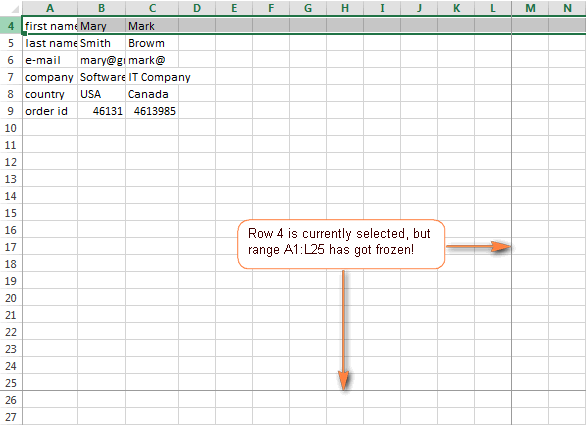
Svo, vinsamlegast mundu, rúðurnar sem þú ætlar að læsa,bæði raðir og dálkar, ættu alltaf að vera í sjónmáli.
Ábending: Hvernig á að fela Freeze Panes línuna
Ef þú ert ekki sérstaklega hrifinn af dökku freeze panes línunni sem Microsoft Excel teiknar undir læst raðir og hægra megin við læsta dálka, þú getur prófað að dulbúa það með hjálp forma og smá sköpunargáfu : )

Og þetta er allt í dag, takk fyrir lestur!

